⊙Cara Mengganti IP Address
Akan tetapi sebelum kita membahas lebih jauh mengenai Cara Mengganti IP Address, sepertinya tidak ada salahnya bila kami menyapa Sobat pembaca terlebih dahulu. Bagaimana kabar sobat semuanya? Semoga saja sobat sehat dan selalu diliputi kebahagiaan. Baiklah daripada kelamaan, mari kita simak ulasan lengkapnya dibawah ini.
Ulasan Lengkap Cara Mengganti IP Address
Berbagai cara biasa digunakan untuk mengakali IP address, salah satu yang paling sering digunakan yaitu dengan mengganti nya.
IP Address atau alamat IP adalah deretan angka yang menjadi identitas suatu komputer dalam sebuah jaringan. Hal ini bertujuan agar server mengenali alamat komputer yang kita gunakan.
IP yang diperoleh secara manual dan tidak dapat berubah-ubah disebut dengan IP statis. Sedangkan IP yang didapat secara otomatis dari server dapat berubah-ubah bisa disebut dengan IP dinamis.
Berbicara mengenai perubahan IP address, ada kalanya kita harus mengganti alamat IP. Misalnya agar dapat terkoneksi dengan server atau dengan tujuan lain.
Cara Mengganti IP Address
1. Windows
Cara mengganti ip address windows 7:
- Buka “Open Network and Sharing Center” dengan cara klik kanan ikon jaringan yang terdapat di kanan bawah desktop. Atau dapat juga dengan menekan Windows + R, lalu ketikkan control.exe /name Microsoft.NetworkAndSharingCenter dan tekan Enter.
- Selanjutnya pilih “Change adapter settings“.
- Pilih adapter mana yang hendak Anda ganti IP addressnya. Misalkan disini akan merubah alamat IP pada “Local Area Connection“. Kemudian klik kanan dan pilih Properties.
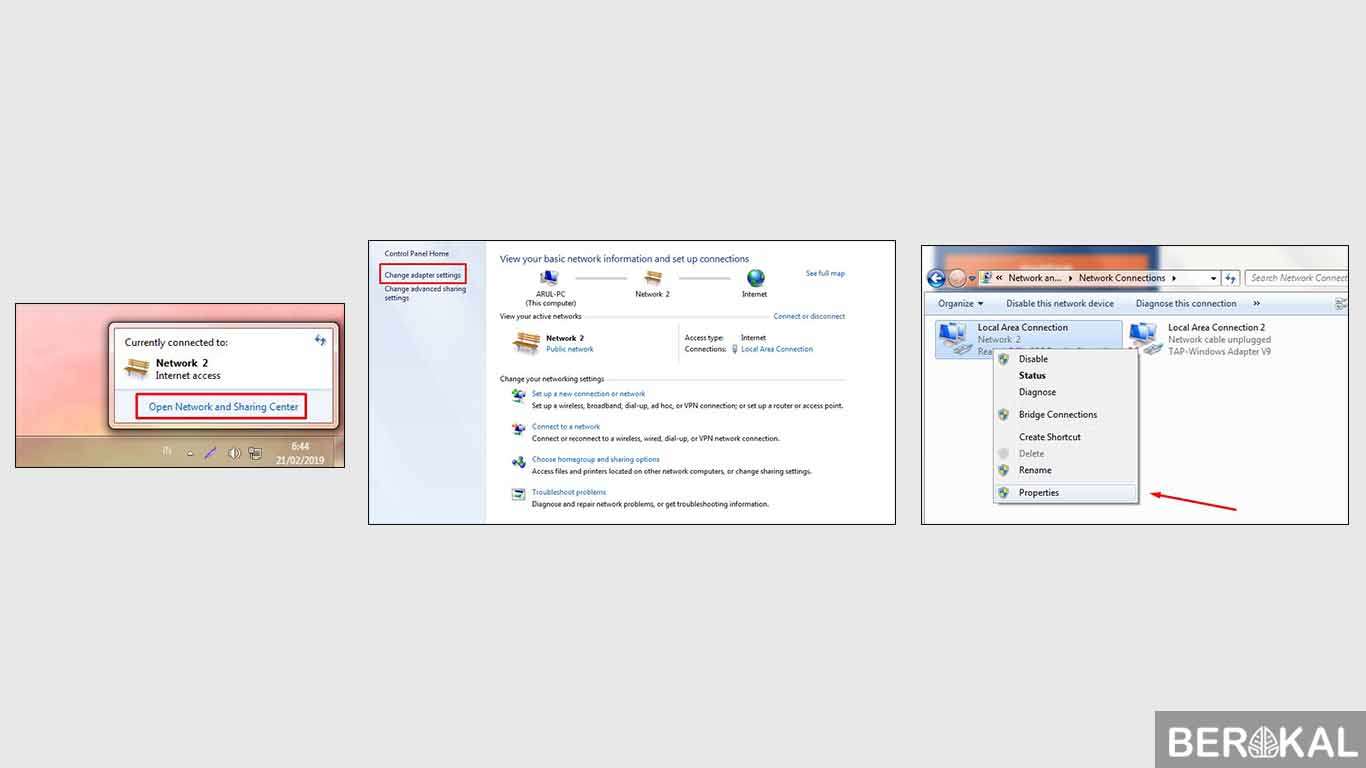
- Jika sudah, klik 2x pada Internet Protocol Version 4 (TCP/IPv4).
- Kemudian pilih “Use the following IP address” dan isikan alamat IP sesuai keinginan Anda. Jika diperlukan, isi Default gateway dan DNS server.
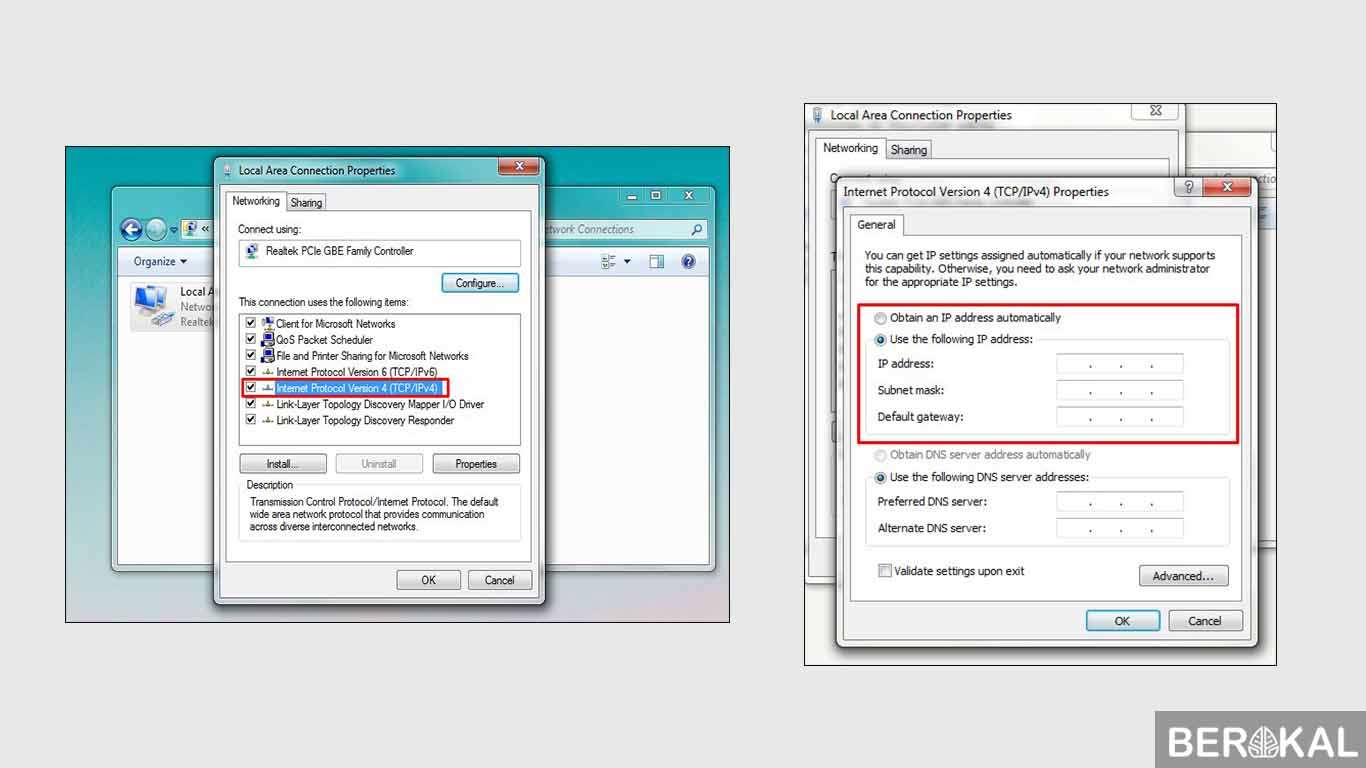
- Setelah semua terisi, pilih OK untuk menyimpan.
Jika diatas telah disinggung cara mengganti IP address. Kami juga menyajikan cara untuk mendapat alamat IP secara otomatis. Caranya pun sangat mudah, cukup dengan memilih opsi “Obtain an IP address automatically” dan pilih OK. Untuk lebih jelasnya simak gambar dibawah ini.
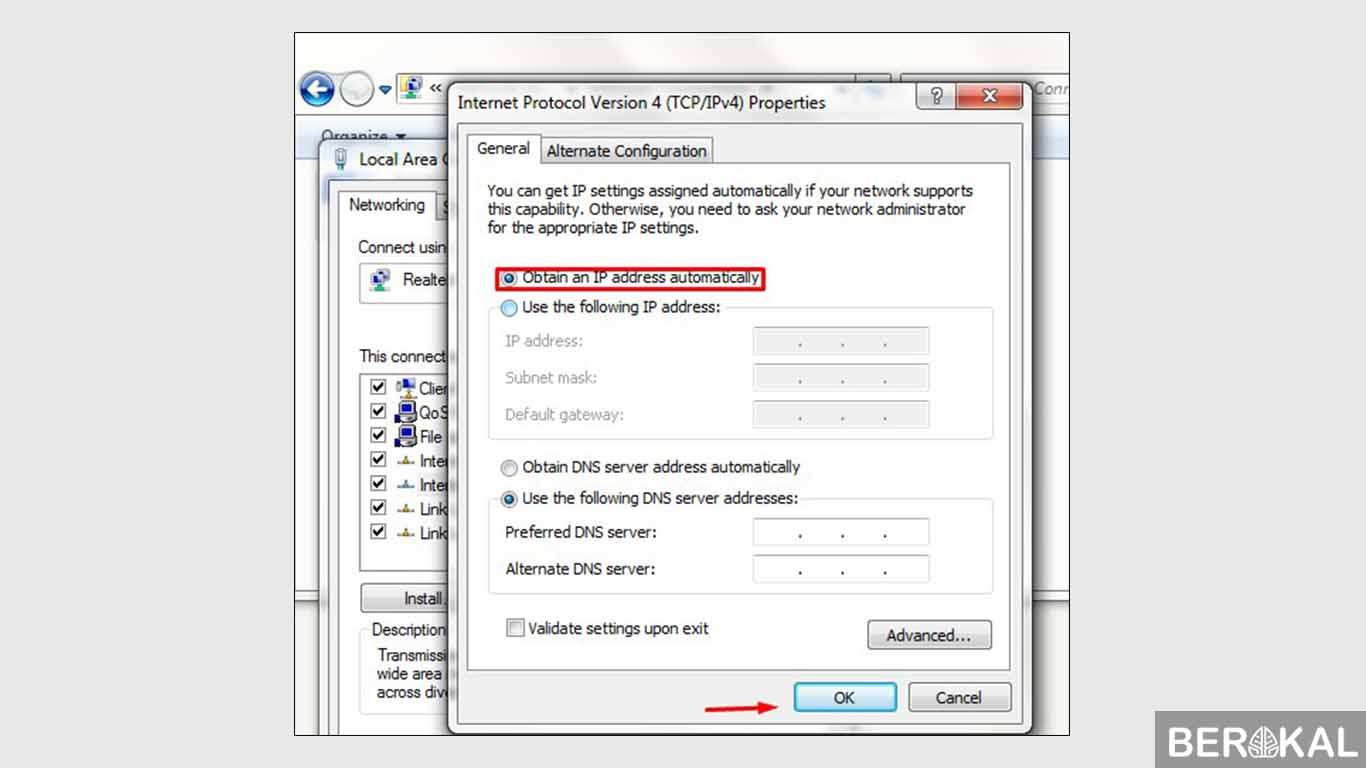
2. Google Chrome
Untuk cara yang satu ini, Anda cukup membutuhkan bantuan dari Google Chrome. Pastikan perangkat Anda telah terkoneksi dengan internet.
Cara mengganti ip address di browser:
- Buka Google Chrome dan arahkan pada titik tiga di bagian pojok kanan atas. Pilih More Tools > Extensions.
- Setelah berhasil masuk, pilih Extension > Open Chrome Web Store.
- Selanjutnya, ketikkan “Anonymox” pada kolom pencarian dan tekan Enter.
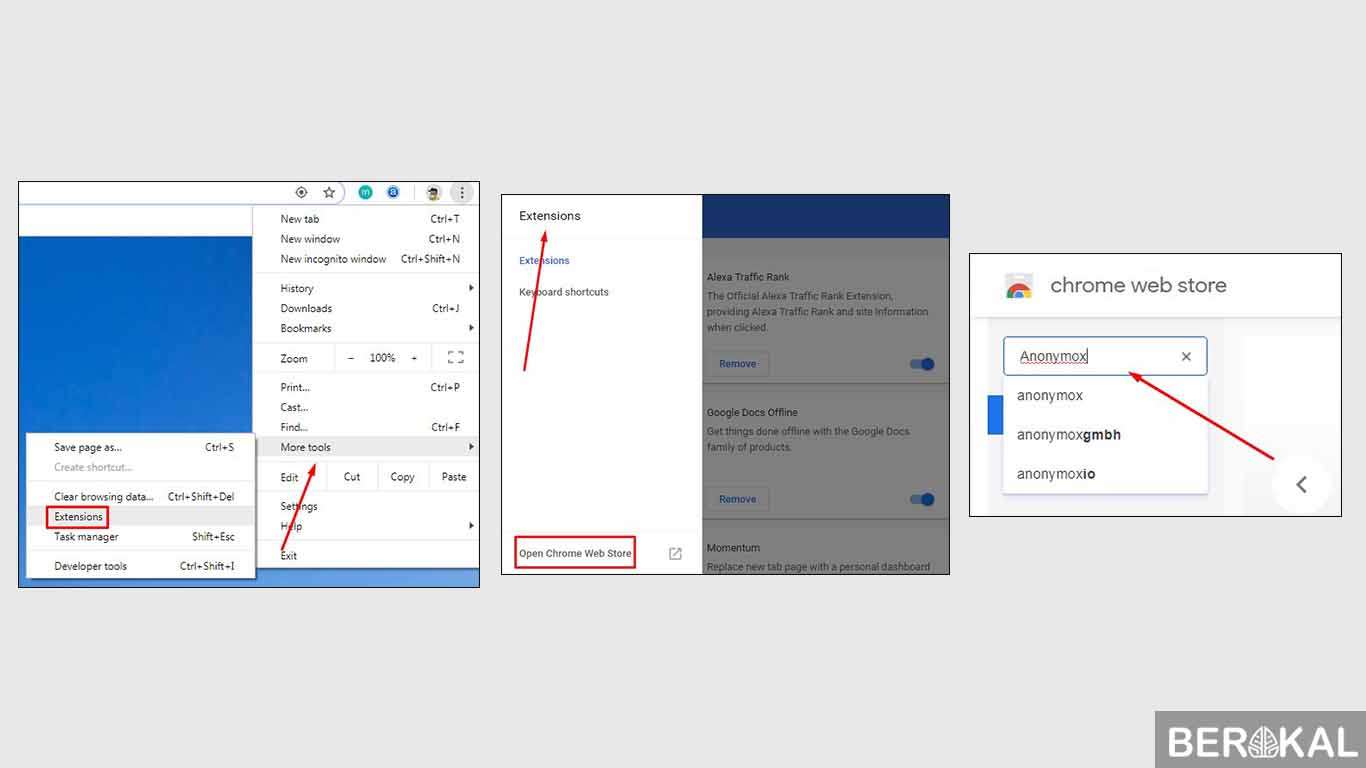
- Setelah itu pilih menu “Add to Chrome“.
- Apabila muncul Popup, pilih “Add extensions“.
- Selesai, Anda sudah dapat mengganti IP address ke negara yang diinginkan.
Dengan menggunakan cara ini, maka Anda dapat berselancar bebas di internet, bahkan memiliki hak masuk ke situs yang diblokir.
3. Aplikasi Android
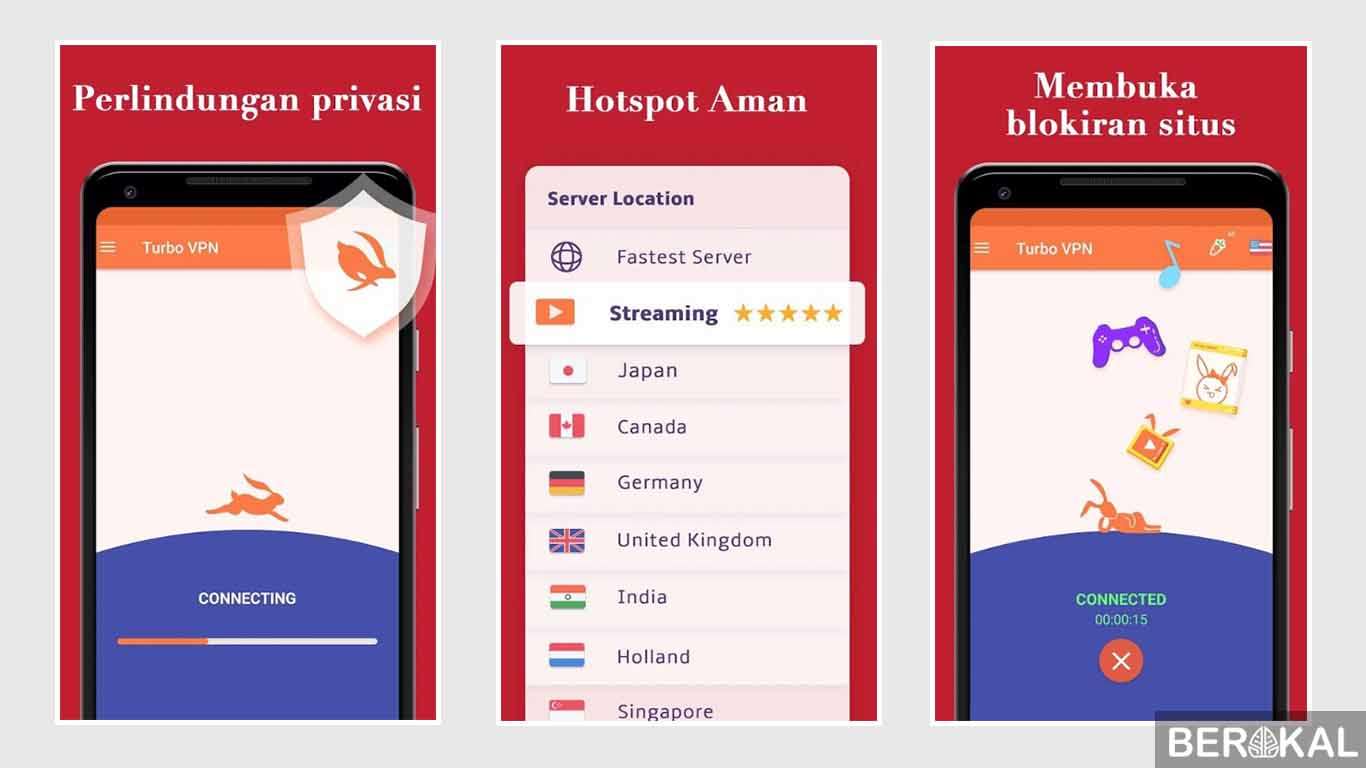
Kita cukup gunakan aplikasi VPN yang banyak tersedia di Google Play Store secara gratis. Kami rekomendasikan satu aplikasi yang ringan tetapi kualitasnya bagus.
Caranya:
- Download Turbo VPN dari Google Play Store.
- Buka aplikasi tersebut dan aktifkan VPN nya.
4. Setting Manual di Android
Jika anda tidak ingin menggunakan aplikasi tambahan, anda dapat mengubah pengaturan yang ada di android.
Disini kami memberi contoh setting alamat ip menggunakan hp xiaomi. Bagi anda yang menggunakan android dengan merek lain, tinggal menyesuaikan saja.
Cara mengganti ip address di android secara manual:
- Misalnya anda sudah terhubung ke wifi, pergi ke settings.
- Klik wifi yang tersambung. Kemudian masuk ke dalam pengaturannya.
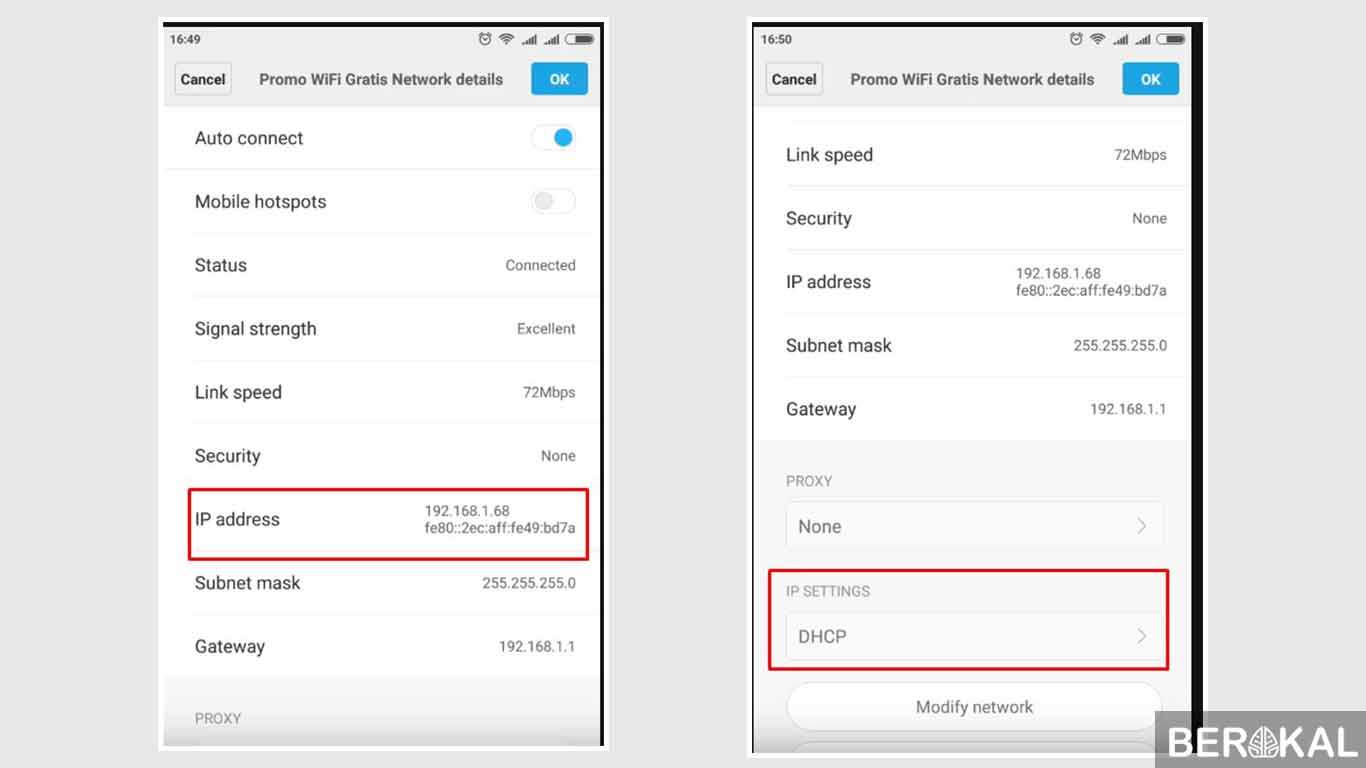
- Lalu klik IP address, bisa diliat bahwa IP address defaultnya adalah 192.168.1.68. Kita akan mengubah IP tersebut.
- Caranya scroll kebawah sampai menemukan pengaturan IP SETTINGS.
- Ubah pengaturan IP SETTINGS dari DHCP ke Static.
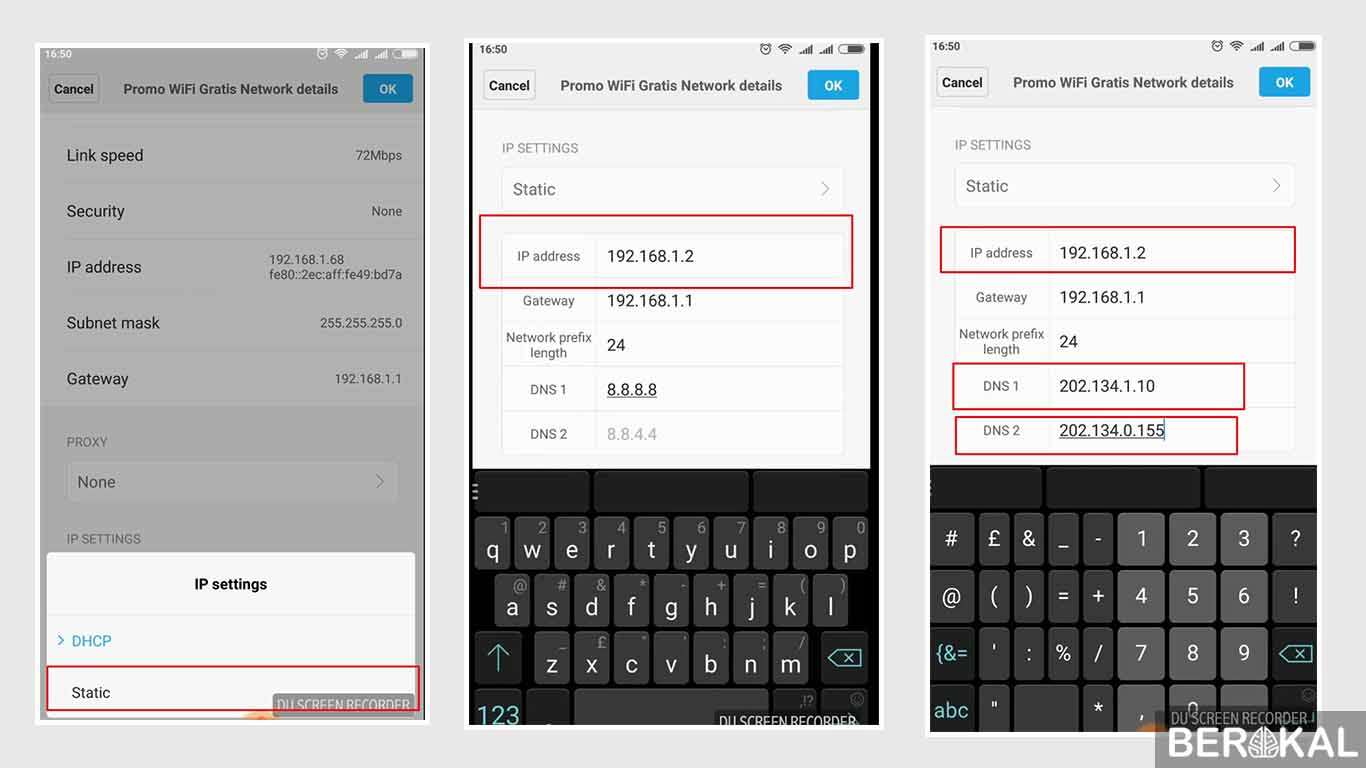
- Kemudian ubah IP address sesuai diinginkan. Misalnya disini diganti menjadi 192.168.1.2 dengan DNS 202.134.1.10 dan 202.134.0.155.
- Lalu simpan pengaturan dan IP address akan berubah.
Masih bingung? Tonton video panduan berikut:
Demikianlah cara mengganti IP address yang dapat Anda terapkan pada Windows 7, 8, maupun Windows 10.
Setelah mengetahui cara diatas, Anda juga dapat membantu menerapkan cara merubah alamat IP pada komputer orang lain.
The post Cara Mengganti IP Address appeared first on Berakal.
Itulah tadi ulasan tentang Cara Mengganti IP Address yang dapat kami sampaikan untuk Sobat pembaca semuanya. Tak lupa kami ucapkan banyak terima kasih karena sudah mengunjungi situs pakarapk. blogspot. com dan membaca urian diatas hingga selesai. Semoga apa yang kami sampaikan diatas dapat menambah wawasan kita semuanya, tertama untuk Anda yang memang sedang mencarinya. Ingat untuk selalu bahagia dan sampai jumpa di postingan selanjutnya. ARTIKEL PILIHAN PEMBACA :
Comments
Post a Comment